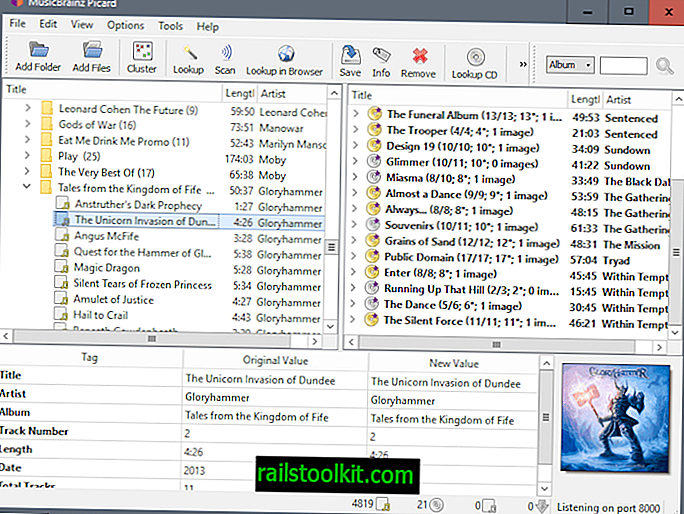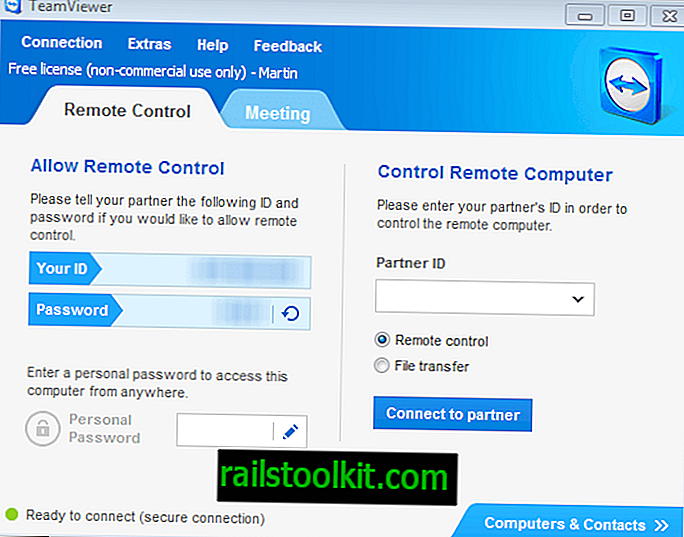Enamikku Firefoxi lisandmooduleid saate desinstallida veebibrauseri lisade halduri lehelt. Teil on vaja ainult kirjutada umbes: lisage aadressiribale ja koputage lehe avamiseks sisestusklahvi.
Klõpsake lisandmooduli kõrval oleval eemaldamisnupul desinstallib selle brauserist. Võimalik, et peate protsessi lõpuleviimiseks brauseri taaskäivitama, sõltuvalt lisandmoodulist, kuid Firefoxi taaskäivitamisel on pistik veebibrauserist täielikult eemaldatud.
Mõned lisandmoodulid seevastu ei näita lisamise halduris eemaldamisvalikut. Enamikku lisandmooduleid, mida te ei saa brauserist desinstallida, nimetatakse globaalseteks laienditeks.
Need installitakse kolmandast isikust allikatest, näiteks siis, kui installite või värskendate oma turvatarkvara või mõnda muud rakendust. Babüloni tööriistariba on näidislaiend, kuna see on sageli installitud tarkvara installida.
Desinstallige Firefoxi lisandmoodulid ilma nuputa Eemalda
Enamik laiendusi installitakse Firefoxi profiili kausta laiendite kataloogi. Ma soovitaksin teil seal alustada, et näha, kas seal on mõni laiend, mille soovite Firefoxist eemaldada.

Üks lihtsamaid viise selle leidmiseks on sisestada umbes: toetada brauseri aadressiribale ja vajutada sisestusklahvi Enter. Avanenud lehel on ülaosas jaotises "Rakenduse põhiteave" toodud profiilikausta avamise võimalus.
Installitud brauseri lisandmoodulite loendit vaadates võib tekkida kaks probleemi. Esiteks installivad need laiendid mõnikord krüptiliste nimedega, nii et neid võib olla keeruline tuvastada, ja teiseks, et te ei pruugi siin loetletud pikendust, mida soovite desinstallida.
Lihtsaim viis siin lisandmoodulite tuvastamiseks on laadida need arhiivimistarkvarasse, näiteks 7-tõmblukuga. Seejärel topeltklõpsake install.rdf-i ja otsige sealt nime.


Mõni laiend on juba kaustas lahti pakitud. Lihtsalt avage sel juhul laienduse kaust ja topeltklõpsake seal asuvat faili install.rdf, et tuvastada selle nimi.
Siiski on tõenäoline, et te ei näe kataloogis laiendit, mida te ei saa eemaldada.
Globaalsed laiendid
Globaalseid laiendusi saab installida suvalisse kataloogi. Kõige tõenäolisem kaust on Firefoxi installikaustas olev laiendite kaust. See on tavaliselt C: \ Program Files (x86) \ Mozilla Firefox \ laiendid 64-bitise Windowsi opsüsteemide jaoks ja C: \ Program Files \ Mozilla Firefox \ laiendid 32-bitiste süsteemide jaoks. Pidage siiski meeles, et saate Firefoxi installida suvalisse kataloogi. Kaasaskantavate Firefoxi kasutajad peavad kaasaskantava tee all avama laiendite kausta.
Kõigi siin loetletud laiendite tuvastamiseks korrake ülaltoodud samme.
Kolmas ja viimane võimalus on Windowsi register. Lisateavet leiate kahe järgmise registrivõtme alt:
- HKEY_CURRENT_USER \ Tarkvara \ Mozilla \ Firefox \ Laiendused \
- HKEY_LOCAL_MACHINE \ Tarkvara \ Mozilla \ Firefox \ Laiendused \
Käivituskasti kuvamiseks kasutage otsetee Windows-r. Sisestage regedit sinna ja vajutage sisestusklahvi. Liikuge Windowsi registri võtmetele ja kontrollige, kas seal on laiendusi.

Sealne teave sisaldab pikendusteed.

Varundage esmalt registrivõtit, valides File> Export. Avage Windows Explorer ja liikuge laiendi kataloogi. Varundage ka see kataloog, enne kui kustutate nii kataloogi kui ka sellele linkiva registrivõtme. Korrake seda toimingut kõigi kustutatavate laiendite korral.
Pange tähele, et enne süsteemis laienduste kustutamist alustamist peate Firefoxi sulgema.
Meetodi järgimisel peaksite saama brauseri liidese kaudu kustutada kõik laiendid, mida te ei saa desinstallida.
Kokkuvõte
Kõike öeldut kokku võttes:
- Esmalt kontrollige Firefoxi profiilikaustas olevate laiendite loendit.
- Seejärel kontrollige Firefoxi installikataloogi või programmi kausta laiendite loetelu.
- Kui laiendit ei olnud mõlemas asukohas loetletud, kontrollige Windowsi registris laiendite viiteid.